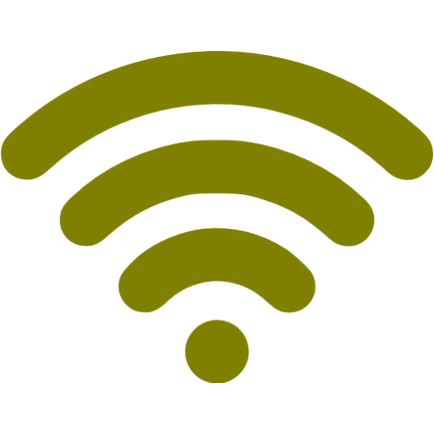
O veste bună: dacă nu aveți un router Wi-Fi în casă sau nu funcționează, atunci un laptop sau un computer desktop cu un adaptor Wi-Fi poate fi un înlocuitor perfect pentru el. Folosind computerul și MyPublicWiFi, puteți să distribuiți internet wireless la alte dispozitive.
MyPublicWiFi este un program popular și complet gratuit pentru distribuirea Internetului de la un laptop sau de la un computer desktop (necesită un adaptor Wi-Fi). Dacă computerul este conectat la un Internet prin cablu sau îl folosește pentru a putea accesa online, de exemplu, un modem USB, atunci este înlocuitorul meu pentru un router Wi-Fi, oferind alte dispozitive la Internet.
Cum să folosiți MyPublicWiFi?
Mai întâi, programul trebuie să fie instalat pe computer.
Rețineți că distribuția programului trebuie să fie descărcată exclusiv de pe site-ul oficial al dezvoltatorului, deoarece există cazuri frecvente când utilizatorii, în loc de programul necesar, descarcă și instalează în mod voluntar un computer serios pe computer.
Procesul de instalare a MyPublicWiFi nu diferă de instalarea oricărui alt program cu o mică excepție: după finalizarea instalării, va trebui să reporniți sistemul.
Puteți face acest lucru de îndată ce sunteți de acord cu oferta instalatorului și mai târziu când ați terminat de utilizat calculatorul. Trebuie să înțelegeți că până când reporniți sistemul, programul MyPublicWiFi nu va funcționa.
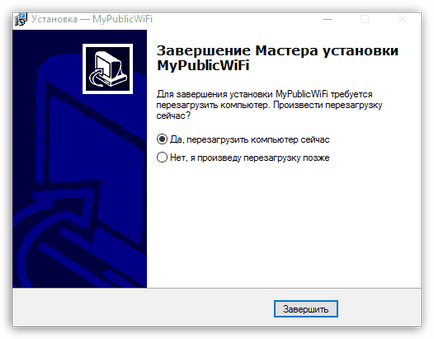
Odată ce computerul este repornit, puteți începe să lucrați cu MyPublicWiFi. Faceți clic dreapta pe scurtătura programului și selectați "Run as administrator" din meniul contextual care apare.
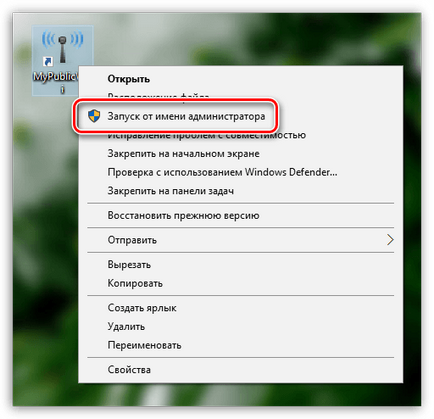
Rețineți că, înainte de a rula programul, este recomandat să vă asigurați că adaptorul Wi-Fi este activat în computer. De exemplu, în Windows 10, deschideți centrul de notificare și verificați dacă pictograma rețelei fără fir este activă.
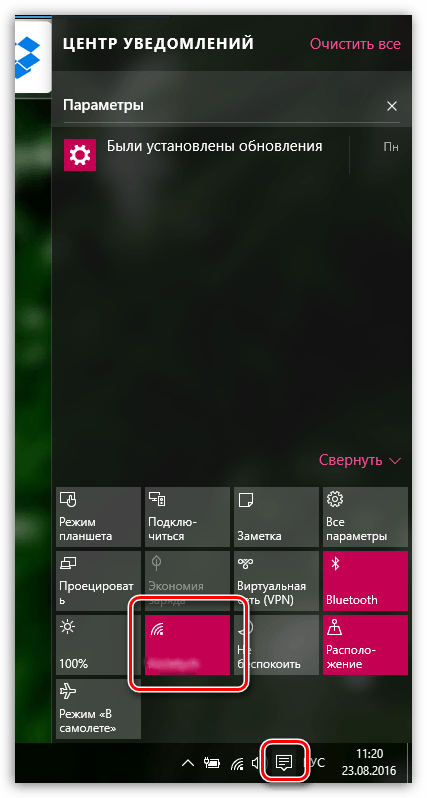
După ce programul a primit drepturi de administrator, pe ecran va apărea fereastra MyPublicWiFi.
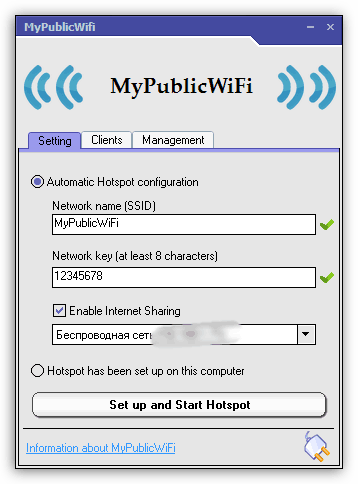
Programul nu este echipat cu suport pentru limba rusă, dar nu face ca interfața sa să fie complicată. Implicit, fila "Setare" va fi afișată pe ecran. în care este configurată rețeaua fără fir. Aici trebuie să completați mai multe domenii:
1. Numele rețelei (SSID). Acesta este numele rețelei dvs. fără fir. Poate fi lăsată în mod prestabilit sau puteți introduce propria dvs., folosind structura tastaturii engleză, numerele și simbolurile pe care trebuie să le introduceți;

2. Cheia de rețea. O parolă care protejează rețeaua dvs. wireless de conectarea persoanelor nedorite. Parola trebuie să aibă cel puțin 8 caractere și puteți utiliza numere, litere și simboluri engleze;
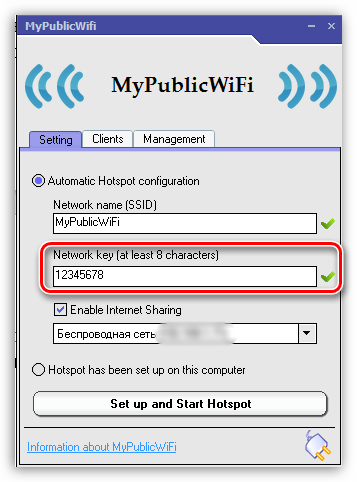
3. A treia linie nu are nume, dar va indica conexiunea la Internet care va fi utilizată pentru a distribui Wi-Fi. Dacă computerul este conectat la aceeași sursă de internet, programul va selecta rețeaua corectă. Dacă computerul are mai multe surse de conexiune la Internet, trebuie să marcați datele necesare.
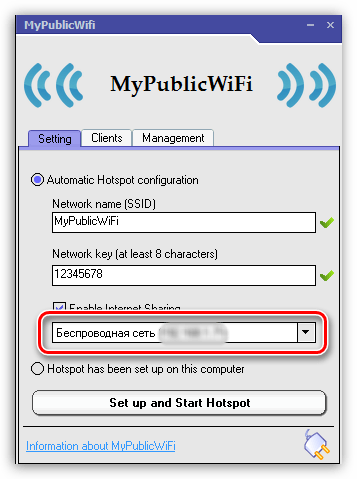
Totul este aproape gata pentru a porni rețeaua fără fir. Asigurați-vă că aveți un marcaj de selectare lângă "Activați partajarea pe Internet". care permite distribuirea internetului, apoi faceți clic pe butonul "Set up and Start hotspot". care va lansa programul.
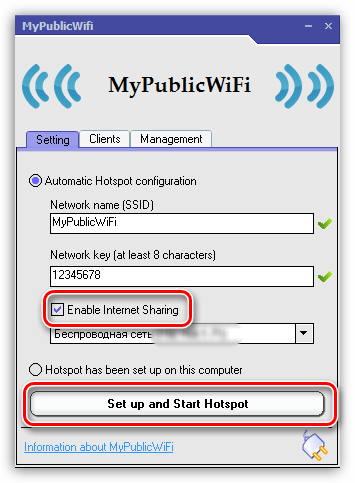
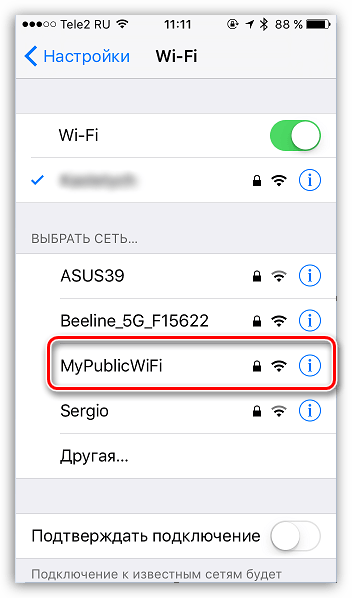
Dacă faceți clic pe rețeaua fără fir găsită, vi se va cere să introduceți parola pe care am introdus-o în setările programului. Dacă parola este introdusă corect, va fi stabilită conexiunea.
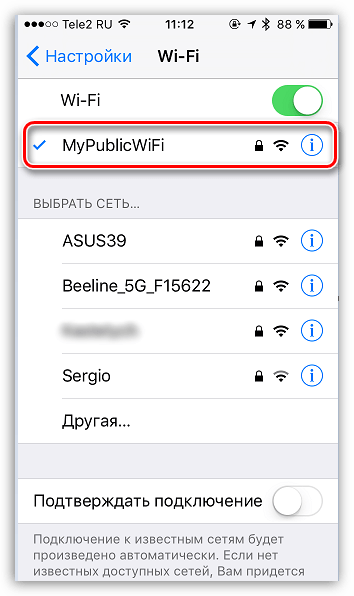
Dacă programul MyPublicWiFi merge la fila "Clienți". atunci vom vedea dispozitivul conectat la rețeaua noastră. Astfel puteți controla cine se conectează la rețeaua fără fir.
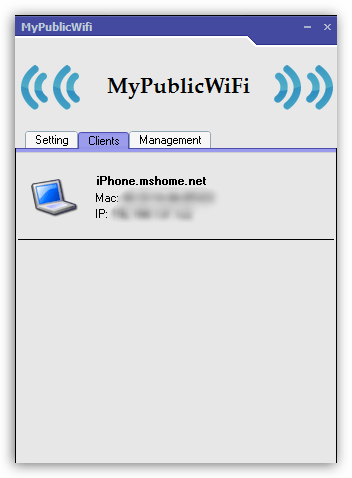
Când decideți să întrerupeți distribuția internetului wireless, reveniți la fila "Setare" și faceți clic pe butonul "Stop hotspot".
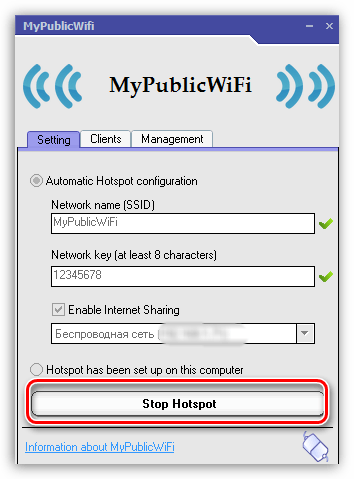
Data viitoare când porniți MyPublicWiFi, distribuția Internetului va începe automat pe baza setărilor pe care le-ați setat anterior.
MyPublicWiFi este o soluție excelentă dacă trebuie să furnizați toate gadget-urile dvs. cu internet wireless. O interfață simplă vă permite să configurați instantaneu programul și să începeți, iar operarea stabilă va asigura distribuția neîntreruptă a Internetului.
Mai multe articole pe tema dvs.:
Suntem bucuroși că am reușit să vă ajutăm în rezolvarea problemei.
La rândul tău, și tu ne poți ajuta. chiar ușor.